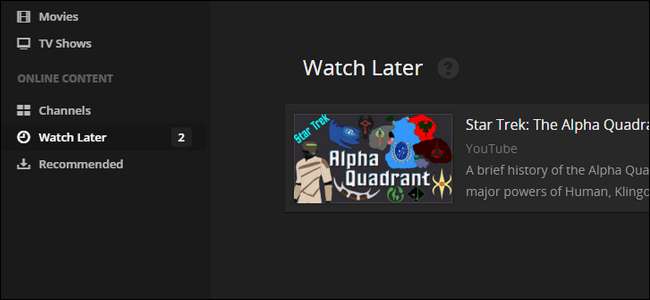
Plex Media Center에는 나중에 편안하게 소파에서 볼 수 있도록 웹에서 찾은 비디오를 간단하게 저장하는 편리한 (하지만 종종 간과되는) 기능이 있습니다. 나중에보기 대기열에 동영상을 쉽게 보내는 방법을 살펴 보겠습니다.
관련 : Plex를 설정하는 방법 (및 모든 장치에서 영화보기)
우리와 같은 사람이라면 일주일 내내 재미있는 동영상 클립을 많이 보게되지만 시청하기에는 편한 시간이 아닙니다. 집에서 퇴근 후 대형 스크린 TV로 더 좋은 시간에 더 좋은 장소에서 시청할 수 있도록 이러한 동영상을 저장할 수 있다면 좋지 않을까요? 고맙게도 Plex Media Center의 "나중에보기"대기열을 사용하면 나중에 볼 수 있도록 비디오 링크를 Plex로 쉽게 이동할 수 있습니다.
이제 친구가 앉아서 볼 시간이없는 흥미로운 다큐멘터리 링크를 게시 할 때 잊어 버릴 염려가 없습니다. 간단히 Plex로 전송하여 나중에 볼 수 있습니다.
필요한 모든 것이 Plex 시스템에 내장되어 있으며, 오늘 튜토리얼을 따라하기위한 유일한 전제 조건은 Plex Media Center 설치 및 구성 , 웹 브라우저 또는 이메일 클라이언트가 있어야합니다 (나중에보기 대기열에 링크를 보내는 두 가지 방법을 활용하기 위해).
진행하기 전에 알아야 할 실제주의 사항이 하나뿐입니다. 나중에보기 대기열은 수십 개의 비디오 사이트 YouTube, Vimeo, VEVO 및 NBC, PBS 등과 같은 주요 뉴스 사이트와 같은 사이트이지만 Netflix, HBO GO 또는 Amazon Prime Video와 같은 구독으로 로그인해야하는 사이트에서는 작동하지 않습니다.
Plex의 나중에보기 기능을 설정하는 방법
나중에보기 대기열을 시작하고 실행하려면 약간의 준비 작업이 필요하지만 몇 분 이상 걸리지 않습니다. 나중에보기 대기열 사용을 시작하기 전에 대기열에 파일을 보내는 데 사용할 수있는 두 가지 방법 인 "Plex It!"을 구성해야합니다. 북마크릿 및 개인 Plex 대기열 이메일 주소.
익숙하지 않은 사용자를 위해 북마크릿은 웹 브라우저 북마크에 포함 된 작은 자바 스크립트 코드로, 전체 브라우저 확장의 대량 및 오버 헤드없이 트릭과 같은 편리한 브라우저 확장 기능을 수행 할 수 있습니다. 여기에서 가이드를 확인하세요 .
먼저 웹 인터페이스를 통해 Plex Media Center를 연결합니다. "온라인 콘텐츠"부제목 아래에있는 왼쪽 탐색 모음에서 "나중에보기"를 선택합니다.

지금은 사용을 시작하지 않았기 때문에 나중에보기 대기열이 약간 노출되어 있습니다. 화면 상단의 "나중에보기"텍스트 옆에 희미한 물음표 아이콘을 찾으십시오.
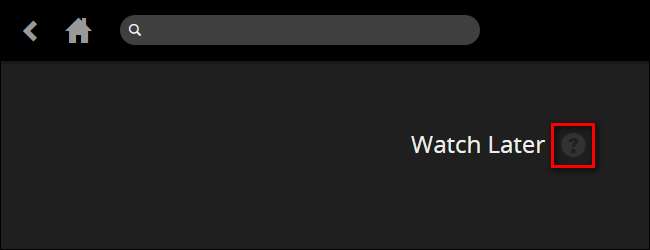
아이콘을 클릭하면 페이지 상단에 웹 브라우저에서 동영상을 추가하는 방법에 대한 지침이 표시됩니다. "PLEX IT!"라고 표시된 큰 주황색 버튼이 있습니다. 이 버튼을 클릭 한 상태에서 웹 브라우저의 도구 모음으로 드래그합니다.
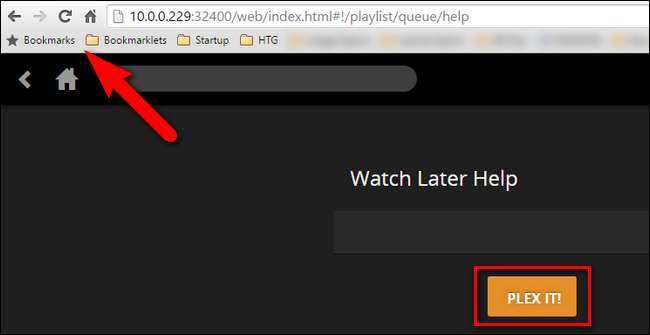
이제 툴바에 다음과 같이 북마크릿이 있어야합니다.
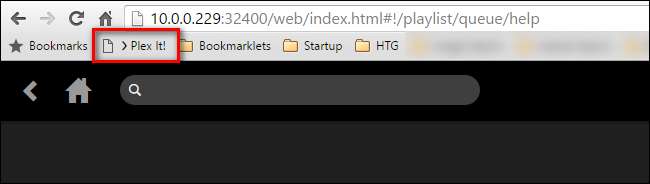
나중에보기 대기열의 도움말 페이지를 떠나기 전에 작업이 하나 더 있습니다. "이메일로 비디오 추가"섹션이 나타날 때까지 페이지를 아래로 스크롤합니다. 아래에 표시된 것과 같은 긴 이메일 주소가 있습니다.
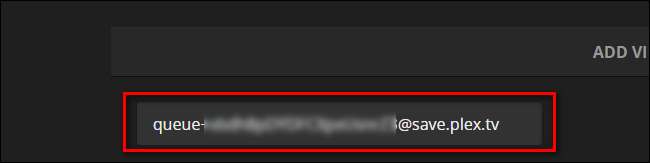
"queue"라는 단어와 긴 문자열 또는 임의의 문자와 숫자, "save.plex.tv"도메인으로 구성된이 주소는 나중에보기 대기열의 고유 이메일 주소입니다. 이 주소에 대해 이메일 계정에 주소록 항목을 만들고 "Plex Queue"또는 "나중에보기"와 같이 기억하기 쉬운 이름을 지정하는 것이 좋습니다.
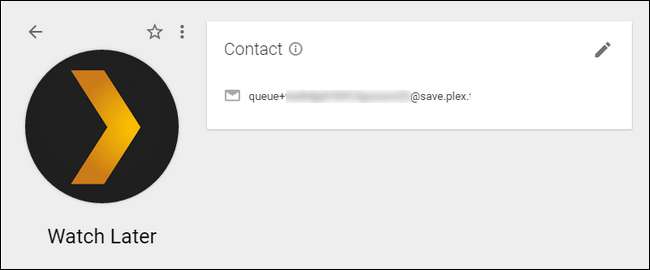
우리와 같이 완전성을 위해 집착하고 연락처 목록에 Plex 로고를 원하는 경우 다음을 수행 할 수 있습니다. 여기에 그들의 로고를 걸고 우리처럼.
대기열에 비디오를 보내는 방법
이제 Plex Media Center 나중에보기 대기열이 설정되어 실행되도록 모든 것을 설정했습니다. 채우기 위해 비디오 전송을 시작하기 만하면됩니다. 그렇게하는 것은 매우 간단하며, 이제 기능이 설정되면 항상이 기능을 사용하게 될 것입니다.
웹을 탐색 할 때 Plex It!을 사용할 수 있습니다. 대기열에 방문중인 페이지에 동영상을 추가하려면 북마크릿을 사용하세요. 예를 들어 귀하의 게시물의 친구가 언어 학자 Marc Okrand가 어떻게 Klingon과 Vulcan 언어를 만들 었는지 이야기하는 흥미로운 비디오입니다. 스타 트렉 우주 , 나중에보고 싶습니다.
이렇게하려면 "Plex It!"을 클릭하면됩니다. 북마크릿. 그 직후 Plex 북마크릿 사이드 바가 화면 왼쪽에 나타나고 페이지에서 비디오 검색을 시작합니다. 찾으면 자동으로 나중에보기 대기열에 추가합니다.
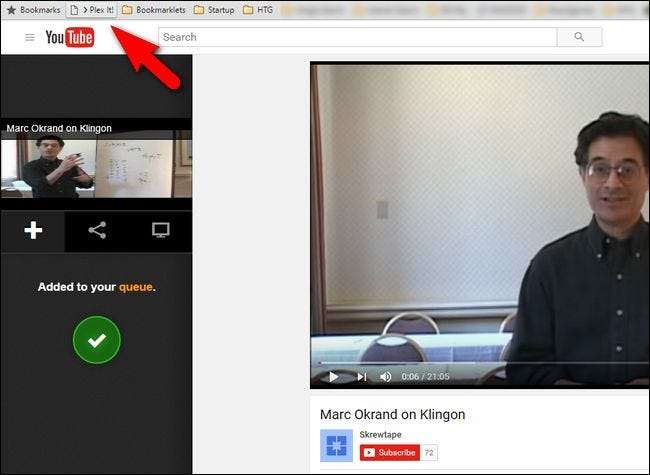
일반 웹 브라우저를 사용하지 않고 북마크릿을 쉽게 사용할 수 없다면 어떻게 하시겠습니까? 여기서 이메일 기능이 특히 유용합니다. 예를 들어 전화기를 사용하는 경우 공유 버튼을 쉽게 클릭하고 비디오 링크를 Plex Queue 이메일 주소로 이메일로 보낼 수 있습니다.
발견했다고 가정 해 보겠습니다. Alpha Quadrant의 역사에 대한이 비디오 스타 트렉 모바일 YouTube 앱을 사용하고 있으며 나중에보고 싶어요. 아래와 같이 공유 버튼을 누르고 원하는 이메일 클라이언트를 선택하기 만하면됩니다.
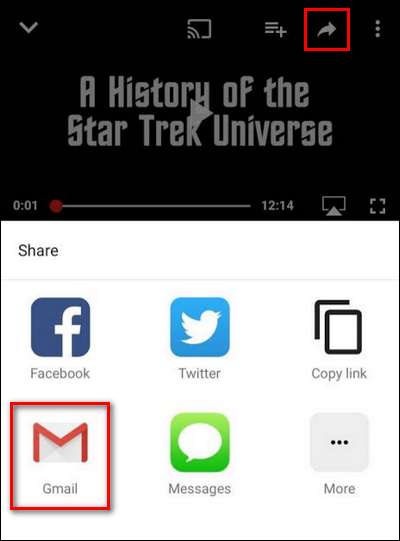
그런 다음 Plex 연락처에 대해 만든 닉네임 (예 : "나중에보기")을 입력하기 만하면 클립을 대기열로 바로 보낼 수 있습니다.
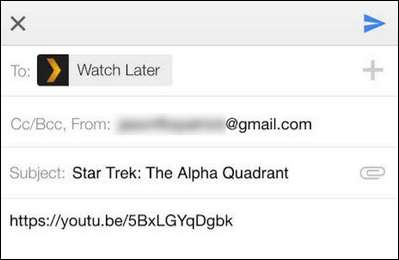
더 쉬울 수있는 유일한 방법은 생각만으로 클립을 보낼 수있는 것입니다. (그러나 이것은 훨씬 더 먼 미래의 날짜에 대한 튜토리얼입니다.)
대기열에서 동영상을 보는 방법
두 개의 동영상을 대기열로 보냈으므로 대기열이 어떻게 생겼는지 살펴 보겠습니다.
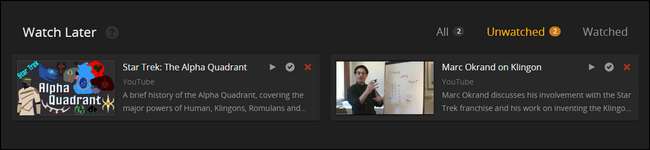
이제 상황이 좀 더 생생 해 보입니다. 두 개의 동영상이 표시되고 오른쪽 상단의 탐색 탭에 자세한 정보가 있습니다. 전체 탭 옆에는 총 동영상 수를 나타내는 "2"가 있고, "보지 않은"탭에도 2가 있습니다. 동영상을 본 적이 없기 때문에 '시청'탭에는 마커가 없습니다.
여기에서 비디오의 썸네일을 클릭하여 다음과 같은 자세한 정보를 얻을 수 있습니다.
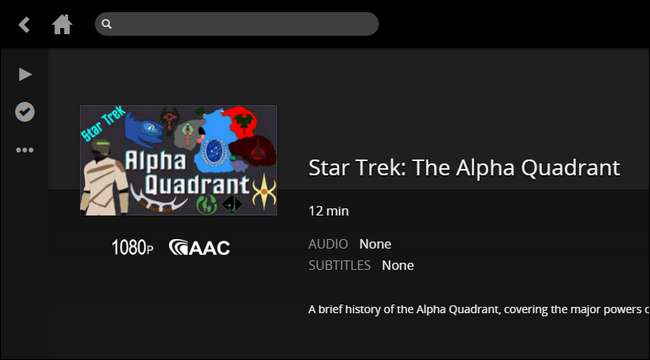
또는 기본 대기열에서 작은 재생, 시청 표시 또는 삭제 버튼을 클릭하여 클립과 즉시 상호 작용할 수 있습니다.
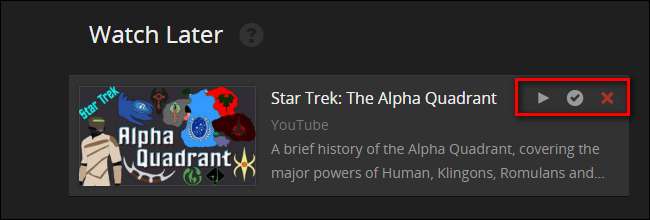
여기에서 브라우저에서 직접 비디오를 보거나, 브라우저에서 Chromecast로 보내거나, 다양한 스마트 TV에서 볼 수있는 것과 같은 Plex 클라이언트에서 직접 Watch It 대기열을 탐색 할 수 있습니다.
그게 전부입니다. 약간의 준비 작업을 통해 Plex Media Server를 설정하여 웹을 돌아 다니면서 찾은 멋진 비디오 클립을 모두 훑어 본 다음 편안하게 소파에 앉아 즐길 수 있습니다.







